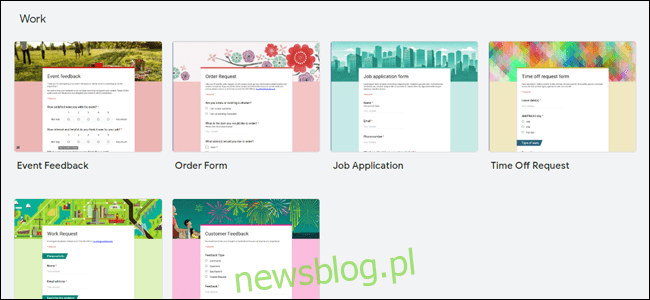
Google Biểu mẫu là cách dễ nhất để điền vào biểu mẫu trực tuyến. Hầu hết Google Biểu mẫu trông giống nhau, nhưng bạn có thể làm cho biểu mẫu của mình nổi bật và phù hợp với sự kiện, trang web hoặc thương hiệu công ty của bạn.
Lựa chọn mẫu
Cách đầu tiên để tùy chỉnh biểu mẫu Google là chọn một mẫu từ thư viện. Google cung cấp 17 mẫu khác nhau mà bạn có thể sử dụng để nhanh chóng thiết lập loại biểu mẫu bạn cần. Các mẫu này được chia thành nhiều loại:
Cá nhân: Đây là các biểu mẫu dành cho mục đích sử dụng cá nhân, chẳng hạn như thư mời, bán hàng trực tiếp, biểu mẫu liên hệ và lịch họp.
Việc làm: Những biểu mẫu này nên được sử dụng tại nơi làm việc hoặc doanh nghiệp của bạn, chẳng hạn như biểu mẫu phản hồi của khách hàng và đơn xin việc cho nhân viên tương lai.
Giáo dục: nhằm mục đích sử dụng trong các tổ chức giáo dục, chẳng hạn như các câu đố hoặc đánh giá trong lớp học.
Trống: Sử dụng cái này để bắt đầu một biểu mẫu hoàn toàn mới từ đầu.
Các mẫu biểu mẫu này có các loại câu hỏi đặt trước mà bạn có thể sửa đổi hoặc xóa bỏ nếu chúng không phù hợp với nhu cầu của bạn. Chúng là điểm khởi đầu tốt để tạo mẫu của riêng bạn vì chúng có thể được tùy chỉnh thêm và lưu dưới dạng mẫu tùy chỉnh.
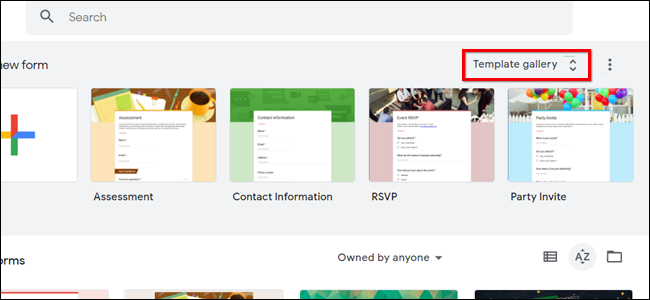
Để chọn một mẫu, hãy truy cập trang chủ Google Biểu mẫu và nhấp vào “Thư viện mẫu” ở góc trên cùng bên phải. Trước khi chỉnh sửa mẫu, hãy nhớ thay đổi tên của mẫu ở góc trên bên phải.
Tùy chỉnh màu nền và chủ đề
Một điều khác bạn có thể làm là tùy chỉnh màu nền và chủ đề của biểu mẫu. Để thực hiện việc này, trên Biểu mẫu Google, hãy nhấp vào nút bảng màu ở góc trên bên phải của trang để hiển thị thanh bên “Tùy chọn chủ đề”.
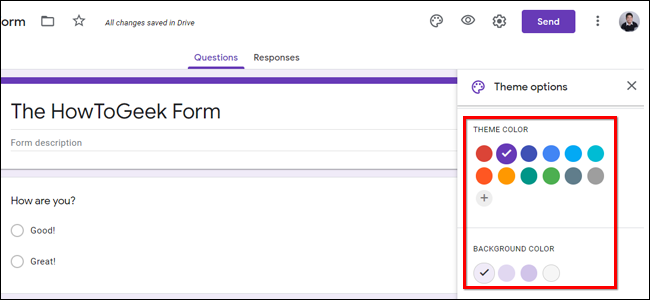
Tại đây, bạn có thể chọn một trong các màu chủ đề mặc định có sẵn hoặc sử dụng màu chủ đề của riêng bạn với bộ chọn màu RGB. Thao tác này sẽ tự động đặt bảng màu của toàn bộ biểu mẫu, bao gồm các màu nhấn và màu tiêu đề mặc định.
Bạn cũng có thể chọn từ bốn màu nền cho biểu mẫu của mình. Chúng bao gồm màu xám trung tính và các phiên bản sáng, trung bình và tối của màu chủ đề.
Tùy chỉnh hình ảnh tiêu đề
Một cách khác để tùy chỉnh biểu mẫu Google của bạn là thay đổi hình ảnh tiêu đề xuất hiện ở đầu mỗi trang. Đây là một cách tuyệt vời để mô tả trực quan nội dung của biểu mẫu.
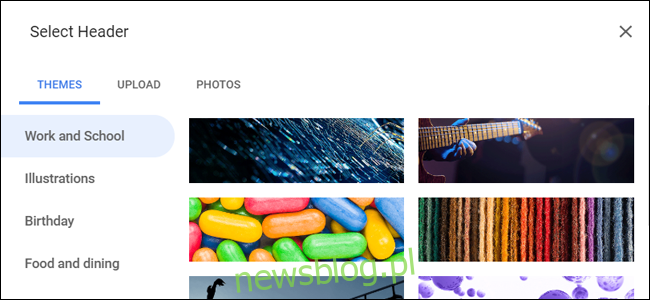
Trên trang chỉnh sửa Biểu mẫu của Google, hãy chuyển đến “Tùy chọn chủ đề” một lần nữa và chọn “Chọn hình ảnh”. Tại đây, bạn có thể chọn từ nhiều tùy chọn chứng khoán do Google cung cấp, được chia thành nhiều danh mục dựa trên mức độ sử dụng, chẳng hạn như “Sinh nhật” và “Đám cưới”.
Bạn cũng có thể sử dụng hình ảnh của riêng bạn. Nhấp vào Tải lên để thêm hình ảnh từ máy tính của bạn hoặc Ảnh để chọn một hình ảnh từ thư viện Google Photos của bạn.
Thay đổi phông chữ
Bạn cũng có thể thay đổi phông chữ trong Google Form, mặc dù bạn chỉ có một vài tùy chọn. Để thực hiện việc này, hãy chuyển đến tùy chọn chủ đề và cuộn xuống “Kiểu phông chữ”.
Tại đây bạn có thể chọn một trong các tùy chọn sau:
Nền tảng: Robot Sans-serif
Trang trí: Script Parisienne
Trang trọng: Chim cốc Garamond Sheriff’s Cormorant
Vui tươi: tự do của Patrick Hand
Cài đặt bản trình bày
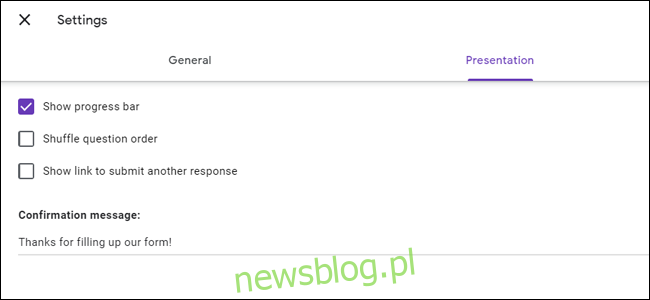
Bạn cũng có thể thay đổi một số thứ trong menu “Cài đặt bản trình bày”. Để truy cập phần này, hãy nhấp vào Cài đặt ở góc trên bên phải của trang, sau đó chuyển đến tab “Bản trình bày”.
Đây là nơi bạn có thể thay đổi xem bạn có muốn thanh tiến trình hay không và đặt thông báo xác nhận tùy chỉnh cho biểu mẫu của mình. Thanh tiến trình là một cách để hiển thị cho người trả lời số lượng biểu mẫu còn lại sau khi hoàn thành câu hỏi. Điều này đặc biệt hữu ích cho những sinh viên đang làm bài kiểm tra bằng Google Biểu mẫu.
Thông báo xác nhận tùy chỉnh có thể bao gồm văn bản, liên kết hoặc thông tin liên hệ. Nếu phần này không được điền, nó sẽ mặc định là “Câu trả lời của bạn đã được lưu”.
Tạo mẫu của riêng bạn
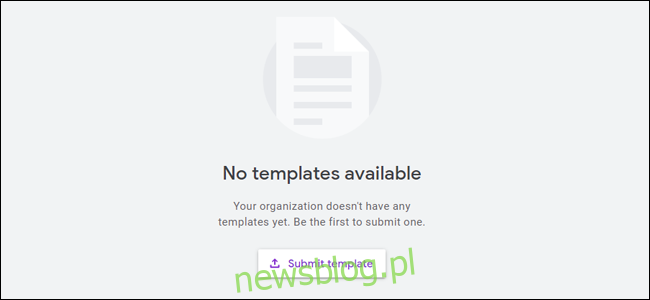
Mẹo cuối cùng này chỉ áp dụng nếu bạn là người dùng G Suite, nghĩa là tài khoản Google của bạn được liên kết với tổ chức của bạn. Nếu bạn và mọi người trong tổ chức của bạn thường xuyên phải tạo các cuộc khảo sát với sự khác biệt nhỏ giữa chúng, thì có thể mất nhiều thời gian để xem xét chúng liên tục.
G Suite cho phép bạn tạo các mẫu Google Biểu mẫu tùy chỉnh có sẵn cho bất kỳ ai trong tổ chức của bạn. Để thực hiện việc này, hãy truy cập trang Google Biểu mẫu khi đã đăng nhập vào tài khoản tổ chức của bạn. Tại đây, nhấp vào “Thư viện mẫu” ở góc trên bên phải của trang. Trong thư viện, chuyển đến tab có tên tổ chức của bạn và nhấp vào “Tải mẫu lên”.
Chọn một trong các biểu mẫu trong Google Drive để trở thành mẫu mới. Sau đó, bạn có thể đặt tên cho nó và chọn danh mục phù hợp, chẳng hạn như “Báo cáo” hoặc “Theo dõi”.
Bạn cũng có thể sao chép quy trình này trong Tài khoản Google thông thường của mình bằng cách sao chép một trong các biểu mẫu hiện có của mình. Để thực hiện việc này, nhấp chuột phải vào tệp trong Google Drive và nhấp vào “Tạo bản sao”.
